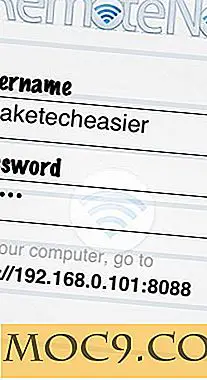Okular: Universal Document Viewer für KDE 4
Eine der neuen Anwendungen, die mit KDE 4 eingeführt wurde, war Okular. KDE 3 hatte einen PDF-Viewer namens KPDF, aber Okular zielt darauf ab, eine vollständige Lösung zur Dokumentenanzeige zu sein, die viele verschiedene Dateitypen unterstützt. Okular lädt schnell und funktioniert in jeder Betriebssystem- und Desktop-Umgebung, die KDE-Anwendungen ausführen kann.
Dokumententypen
Out of the Box kann Okular eine Vielzahl von Dokumenttypen anzeigen, einschließlich:
PDF - für eine Vielzahl von Dokumenten verwendet
PS - Postscript-Druckdokumente
TIFF - oft für Faxe verwendet
CHM - Hilfedateien, E-Books und Online-Dokumentation
DjVu - gescannte Dokumente
Bilder - JPEG, PNG und viele mehr
DVI - geräteunabhängiges Dateiformat
XPS - Windows-Druckspezifikation
ODT - Open Document Text (zum Lesen, nicht Editieren)
Fb2 - Fiction-Book-Dateiformat für eBooks
CBZ, CBR - Comic-Archiv
Plucker - eBook-Format
Epub - kostenloser und offener eBook Standard
Fax - Dateiformat für Faxe

Eigenschaften
Okular hat viele der Standard-PDF-Viewer-Funktionen wie Seitennavigation, Inhaltsverzeichnis, Durchsuchen, Zoomen, Textauswahl und Lesezeichen. Darüber hinaus bietet es Benutzern die Möglichkeit, Dokumente mit Anmerkungen zu versehen, wichtige Informationen hervorzuheben, den Computer das gesamte Dokument mit Text-to-Speech-Technologie lesen zu lassen, annotierte Dokumente zu speichern, eingebettete Dateien anzuzeigen, Sounds und Filme zu hören, Formulare auszufüllen, Dokumente suchen und DRM-verschlüsselte Dateien lesen.
Verwendung
Okular verfügt über vier Modi zum Anzeigen und Bearbeiten von Dokumenten:
1. Durchsuchen (Strg + 1) - Durch Klicken auf das Dokument können Sie die Seite nach oben, unten, links oder rechts ziehen.
2. Zoom (Strg + 2) - Klicken Sie auf und markieren Sie einen Bereich, um ihn zu vergrößern.
3. Auswahlwerkzeug (Strg + 3) - Es wird ein Auswahlfeld verwendet, um einen Bereich hervorzuheben und Bilder oder Text zu kopieren.
4. Textauswahl-Werkzeug (Strg + 4) - Dies funktioniert mehr wie ein Auswahlwerkzeug eines Texteditors und hebt Text zeilenweise hervor.
Um ein Dokument zu suchen, drücken Sie "Strg + F" und geben Sie den gewünschten Text ein. Das Suchwerkzeug beginnt mit der Suche, sobald Sie mit der Eingabe beginnen. Es markiert jedes Vorkommen des Textes und gibt Ihnen die Möglichkeit, durch sie zu navigieren.
Um mit den Anmerkungen zu beginnen, drücken Sie F6. Eine kleine vertikale Symbolleiste mit jeder Art von Anmerkung wird angezeigt. Sie können eine von neun Formen annehmen: Notiz, Inline-Note, grüne Freihandlinie, gelber Textmarker, gerade gelbe Linie, blaues Polygon, Stempel, schwarze Unterstreichung und cyan-blaue Sonnenfinsternis.

Es gibt vier Anzeigemodi für Okular, die Sie im Menü Ansicht finden:
- Einzelne Seite - scrollt eine Seite nach der anderen
- Gegenüberliegende Seiten - Zeigt zwei Seiten nebeneinander an
- Gegenüberliegende Seiten (mittlere erste Seite) - wie normale Seiten, aber zeigt die erste Seite selbst an, was nützlich ist, wenn die erste Seite ein Buchcover ist.
- Überblick - zeigt drei herausgezoomte Seiten gleichzeitig an.
Im Ansichtsmenü ist auch die Möglichkeit enthalten, das Dokument zu drehen, die Ränder zu beschneiden und das Dokument als Präsentation zu verwenden. Wenn Sie auf die Präsentation klicken, wird das Dokument als Vollbild angezeigt und der Benutzer kann wie eine PowerPoint-Präsentation durch die Seiten navigieren. Im Präsentationsmodus speichert ein Wählrad oben rechts mit einer Nummer in der Mitte die Anzahl der angezeigten Seiten.
Universeller Betrachter
Dank der Vielseitigkeit von Okular können Sie Dokumente, eBooks, Faxe oder Bilder schnell, einfach und sicher anzeigen. Okular ist leicht genug, um tragbar zu sein und auch auf Tablets und kleinen Geräten gut zu funktionieren, aber es ist auch stark genug, um sehr große, komplexe Dokumente zu betrachten. Okular ist Teil von KDE und eine kostenlose und Open-Source-Software, die für jeden verfügbar ist.